結構前からノートパソコンから熱風が出ていました。
アマゾンの履歴を見てみたら2012年9月に買っていたので、もうかれこれ4年ほど使っていることになります。
熱風が出ていても、年季が入っているし、ノートパソコンだからしょうがないのかな?と思っていたんですね。
ですが、パソコンの横に置いていたチョコやアメが溶けたり、冷たい飲み物があっという間に温くなってしまうことがあって、旦那にグチったら
という訳でやってもらいました!
レノボノートパソコン G580シリーズ2689-7LJの分解とファン掃除をしようとしてできなかった話
↑もうオチが分かってますけどね!

パソコンのファンの掃除って分解して行うそうです。
分解の仕方をネットで調べながらやっていたのですが、情報があんまりなかったみたいで、ダメだった例も挙げておくことにしました。
あと写真を結構撮ってたのでせっかくなら使おうかな、という感じです。笑
2012年発売の古い機種なので、需要があるかは分かりませんが、ノートパソコンを分解するとどうなるかというのは、まったく知らなかったので見ていて面白かったです。
私はこういうのよく分からなくて、このノーパソ自体もレビューが良くて値段が安い(3万しないくらいだった)という理由で選んだくらいなので、この記事も初心者目線でお送りしています。
専門用語も出てこないので、そういうの苦手な人も「へぇ~」という感じで緩くご覧いただけると嬉しいです(*´ω`*)
ノートパソコンのファン掃除&分解は電源を落としてから

電源入れたまま閉じていたようで、しょっぱなから旦那がおこでした。
たぶんすごく当たり前のことだとは思いますが、分解をする前は必ず電源が落ちているか確認しましょう!
ちなみに私のノートパソコンは、買ったときに最初から貼ってあるフィルムがそのまま付いています。
天板もモニターもです。天板に至っては初期フィルムの上にシールを貼るという雑っぷり。よく見るとマステの切りカスも付いていますね。。

ノートパソコンの分解清掃についてはネットで検索
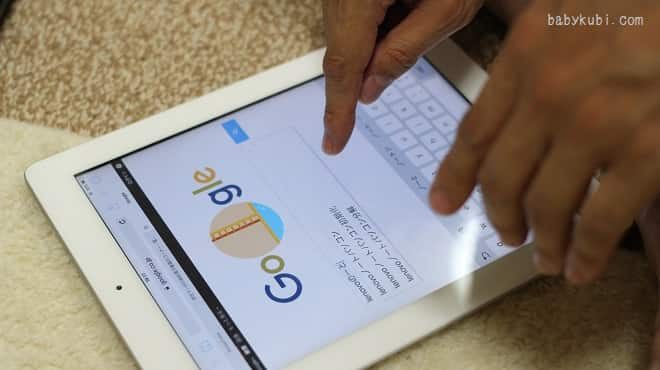
「lenovo ノートパソコン 分解」とかそんなワードで検索していました。
今はyoutubeに動画も多く上がっているので便利ですね!メモリ交換とか、ファンの掃除とか、解説の動画がたくさんありました。

こんな風に見ながら作業できるのは便利ですね。
ノートパソコン分解の手順

名前なんていうんでしょうかね?
最初に裏側の「バッテリー」を外していました。
ノートパソコンの裏を分解

ひたすらネジ穴を探して、分解しました。

パーツはハードディスクが真ん中で、下がメモリ、右がファン。
正直ハードディスクとかメモリとか、よく分からないので、こんな風になってるんだなぁという感じ。

そしてファンにはホコリがみっちり。
普通のパソコンならこの時点でファンが取り外せるようになっているらしいのですが、私のレノボのノートパソコンだと外れないようです。
なので更に分解していくことになりました。
ちなみにここからはyoutubeの解説動画がなく、ブログを見ながらやっていましたが、機種が違うため細部は違っていました。
ノートパソコン キーボードの分解
キーボードの分解がなかなか大変でした!
裏面のカバーを外すと簡単にとれるらしいのですが、すごく固い!
マイナスドライバーで外そうとしていましたが、上手くハマらず傷になっていたので、指で思い切りやってみると意外なことに浮いてきました。
- 指でキーボードの溝を持ち上げる
- 隙間にマイナスドライバーを差し込む
- ベキベキさせながら剥がしていく
このやり方が良さそうです。
かなりバキバキなっていたので、折れないか心配でした・・

と言っていたので、キーボードを分解する際は注意してください。

いろいろ触って最終的には上手く外れていたので、細部をよく見れば取れると思います。
ノートパソコンの上蓋の分解

続いて上蓋?を分解しました。
これは普通にSDカード挿入口の辺りから指を入れてパカッと外れていました。
ノートパソコンの分解を断念

上蓋を外して、むき出しになったノートパソコンを見る夫。
3枚に下さなきゃダメなのか?
つまようじでファン掃除

完全分解まではしたくない、ということで、最終的にファンは外さず、手の届く範囲で掃除することになりました。
つまようじで優しくホコリをとっていきます。一応綿棒も用意しましたが太すぎたので、つまようじ&ティッシュで行いました。

私のノートパソコンの場合は、裏面のカバーを外した状態で掃除をするのと同じ結果になりました。完全に分解をしたくない場合は、この時点でファン掃除をするのがオススメです。
掃除が終わってノートパソコンの組み立てができたら、パソコンを起動して動作確認をして終了。
ハマりが悪いとキータッチや、手前のマウスパッド部分のクリックするボタンの感触がおかしいので注意です。
ちなみに我が家は、
パチッ(ハマる音)
というのを2回ほど繰り返しました。
ノートパソコンの分解&ファン掃除まとめ
完全に分解はできませんでしたが、つまようじでもほとんどのホコリを取ることができました。
キーボードも外したので、表面から見えているファンの部分も掃除してみましたが、そこからはさほどホコリが取れませんでした。裏面のカバーを外すだけでも十分そうです。
ただあくまでも私の機種の話なので、今の機種は違うのかもしれません。
という訳で、初めてのノートパソコンの分解&ファン掃除の話でした!





